Giunsa ang Pag-login ug Pag-verify sa Account sa Binance
Siguruha nga ma-secure ang imong Binance account - samtang gibuhat namon ang tanan aron mapadayon nga luwas ang imong account, adunay ka usab gahum aron madugangan ang seguridad sa imong Binance account.
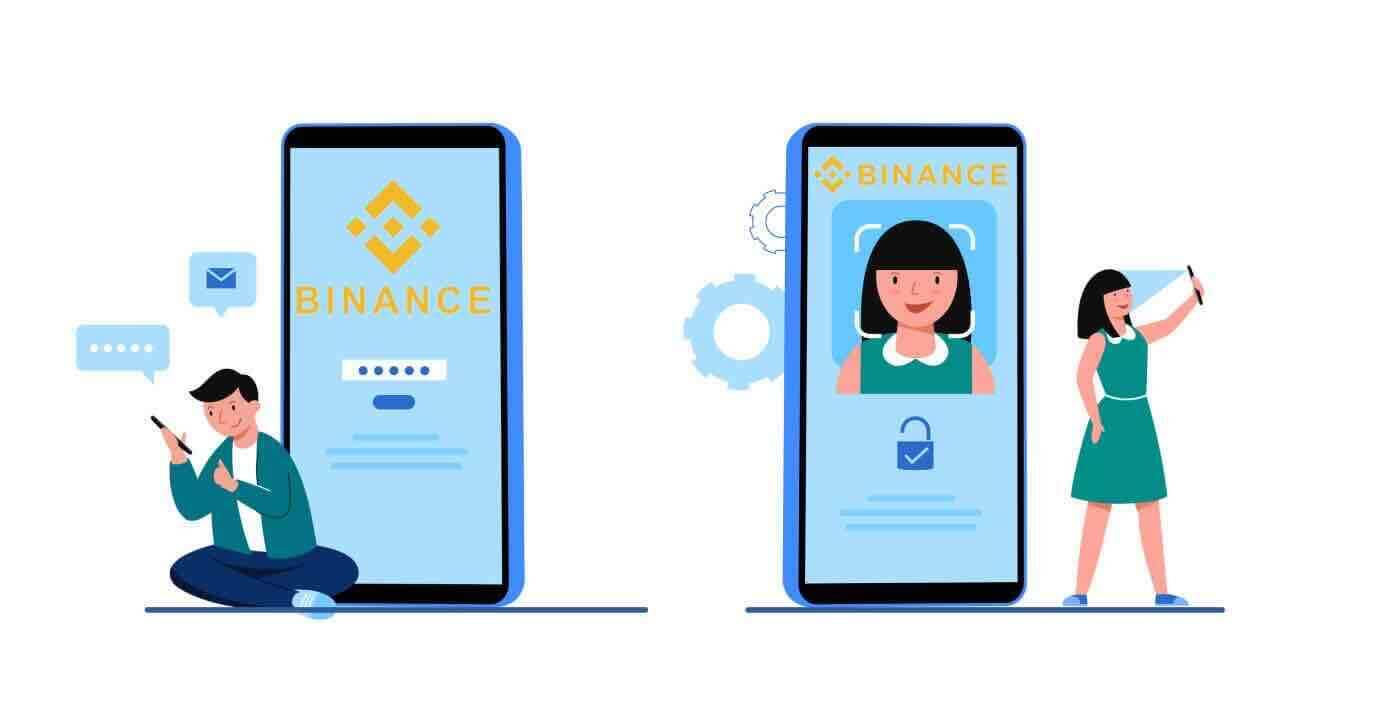
Giunsa ang Pag-login sa Account sa Binance
Giunsa ang Pag-login sa Binance gamit ang imong Apple account
1. Sa imong kompyuter, adto sa Binance ug i-klik ang "Log In".
 2. I-klik ang "Apple" nga buton.
2. I-klik ang "Apple" nga buton.

3. Pagsulod sa imong Apple ID ug password aron maka-login sa Binance.

4. I-klik ang "Ipadayon".

5. Human sa pag-log in, ikaw ma-redirect sa Binance website. Kung gi-refer ka nga magparehistro sa Binance sa usa ka higala, siguruha nga pun-on ang ilang Referral ID (opsyonal).
Basaha ug uyoni ang Mga Termino sa Serbisyo ug Patakaran sa Pagkapribado sa Binance, unya i-klik ang [ Kumpirma ].

6. Nagmalampuson ka lang nga naka-log in sa imong Binance account.

Giunsa ang Pag-login sa Binance gamit ang imong Google account
1. Kung ang usa ka Google account nalambigit o na-link sa usa ka Binance account unya ang user makahimo sa pag-log in pinaagi niini nga pamaagi.

2. Pagpili og pamaagi sa Login. Pilia ang [ Google ].

3. Usa ka pop-up nga bintana ang makita, ug ikaw pagaaghaton sa pag-sign in sa Binance gamit ang imong Google account.


4. I-klik ang "Paghimo og Bag-ong Binance Account".

5. Basaha ug mouyon sa Mga Termino sa Serbisyo ug Patakaran sa Pagkapribado sa Binance, unya i-klik ang [ Kumpirma ].

6. Human sa pag-sign in, ikaw ma-redirect sa Binance website.

Giunsa ang Pag-login sa Binance app?
Ang awtorisasyon sa Android device
sa Android mobile platform gihimo nga susama sa pagtugot sa Binance website. Ang aplikasyon mahimong ma-download pinaagi sa Google Play Market sa imong device. Sa search window, isulod lang ang Binance ug i-klik ang «Install».
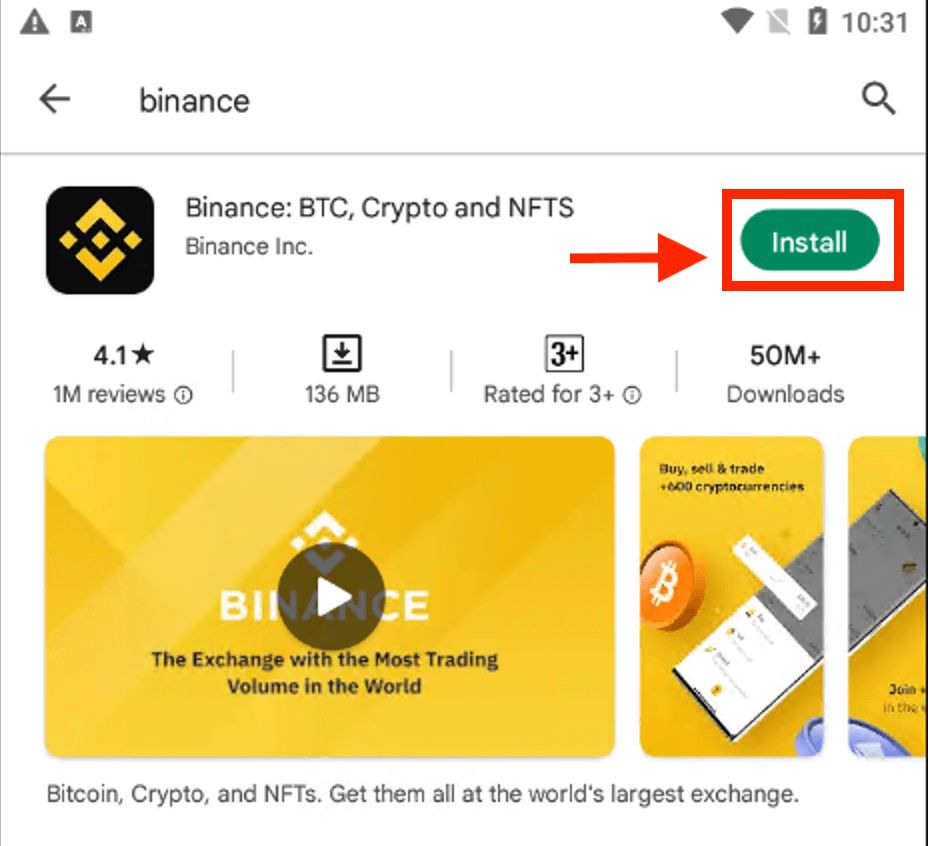
Paghulat nga makompleto ang instalasyon. Dayon mahimo ka magbukas ug mag-log in aron magsugod sa pagnegosyo.
 |
 |
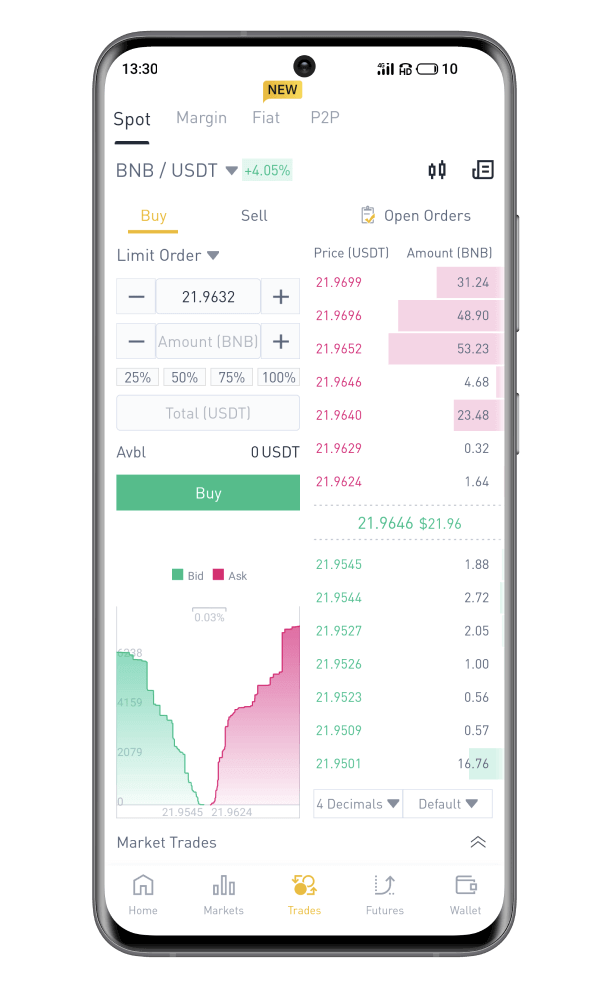
iOS device
Kinahanglan nimo nga bisitahan ang App Store ug pangitaa gamit ang yawe nga Binance aron makit-an kini nga app. Usab, kinahanglan nimo nga i-install ang Binance app gikan sa App Store .

Human sa pag-instalar ug paglansad, mahimo kang mag log in sa Binance iOS mobile app pinaagi sa paggamit sa imong email address, numero sa telepono, ug Apple o Google account.
 |
 |
 |

Giunsa ang Pag-login sa Binance gamit ang Numero sa Telepono / Email
Ang usa ka yano nga pag-login sa Binance mangutana kanimo alang sa imong mga kredensyal ug kana.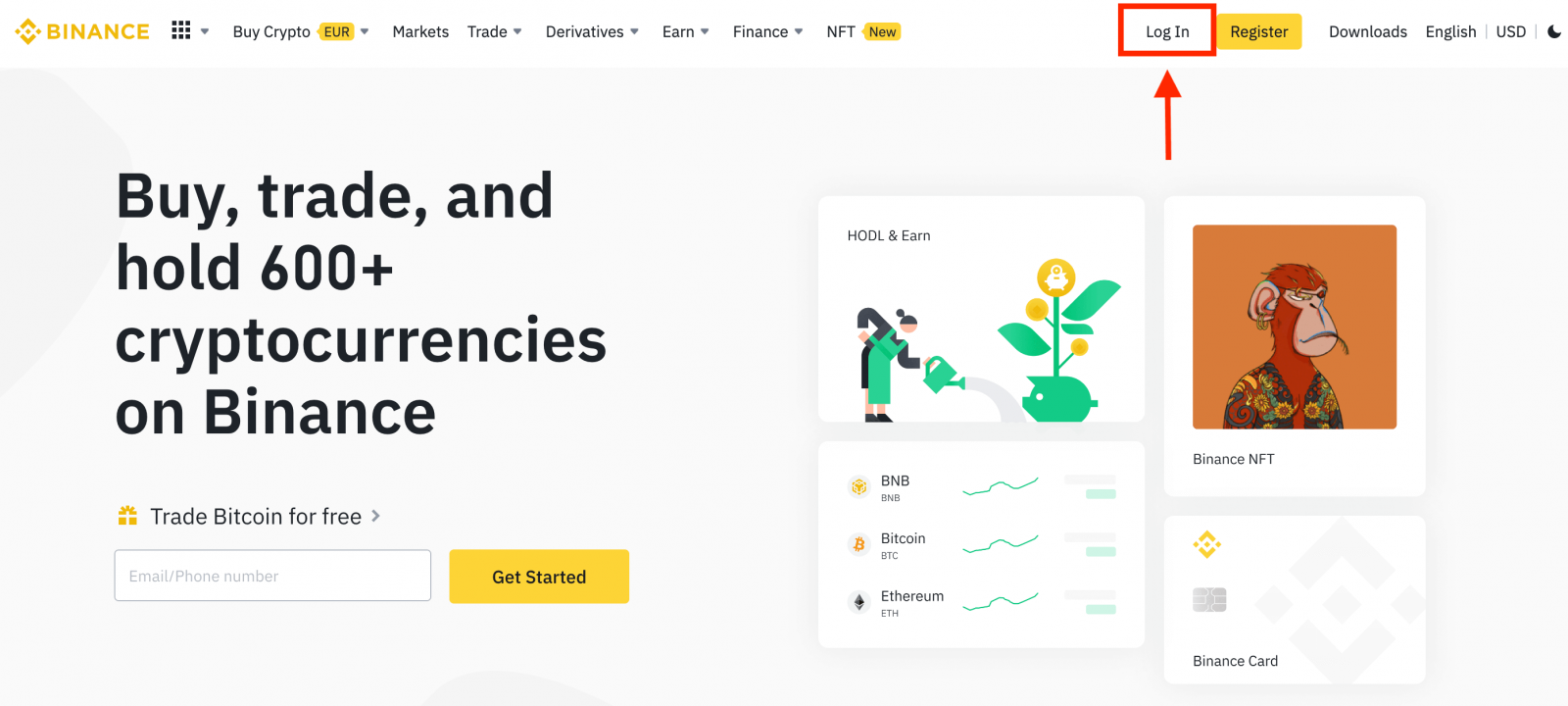
Pagsulod sa imong Email / Numero sa Telepono.
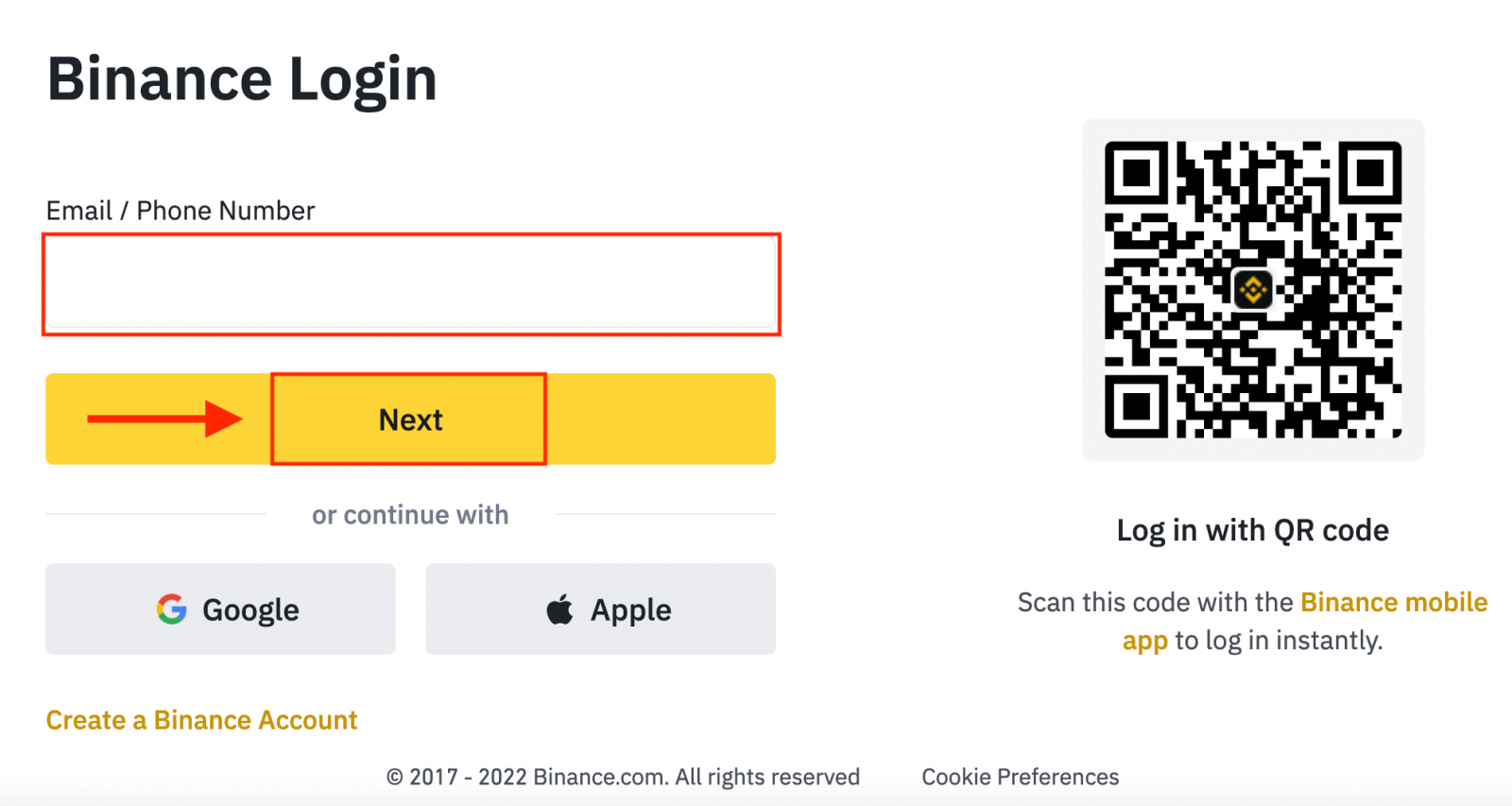
Pagsulod sa password.
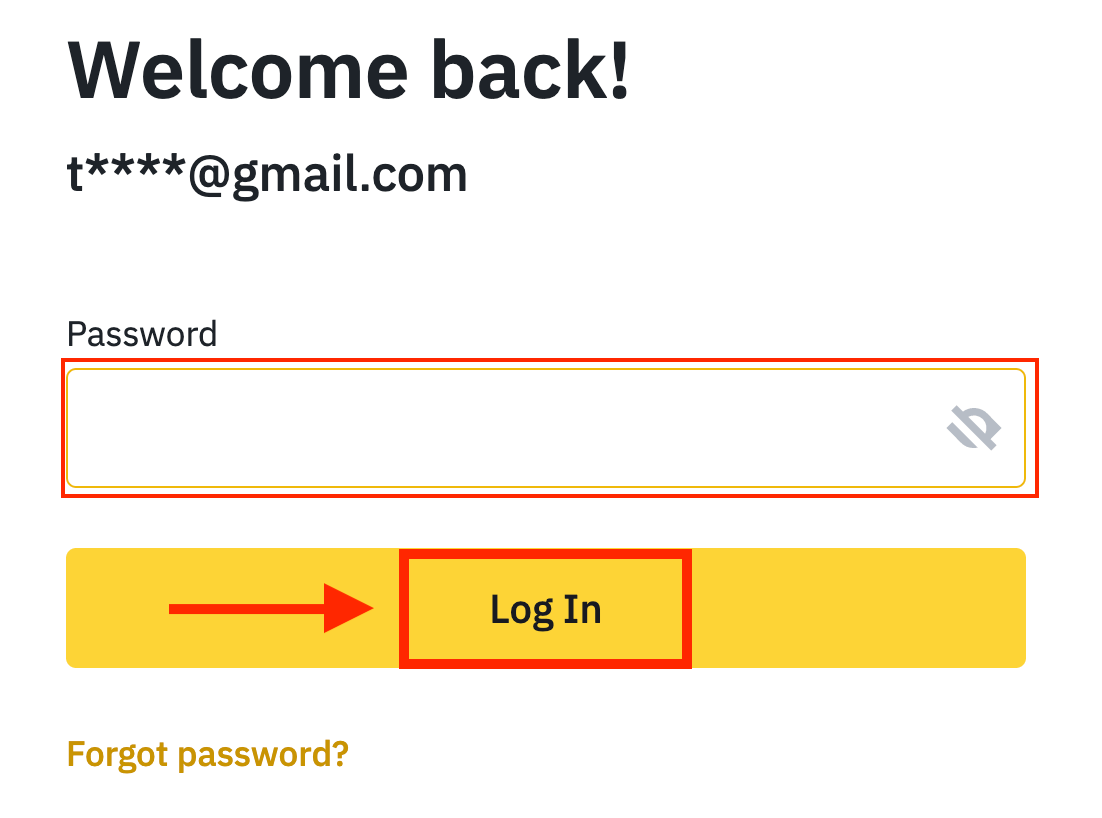
Kung nakabutang ka sa SMS verification o 2FA verification, idirekta ka sa Verification Page aron masulod ang SMS verification code o 2FA verification code.
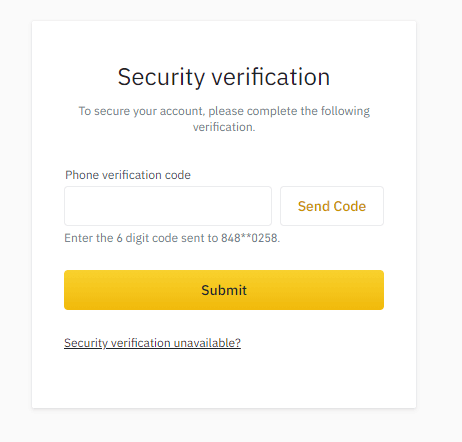
Pagkahuman sa pagsulod sa husto nga verification code, mahimo nimong malampuson nga magamit ang imong Binance account sa pagpamaligya.
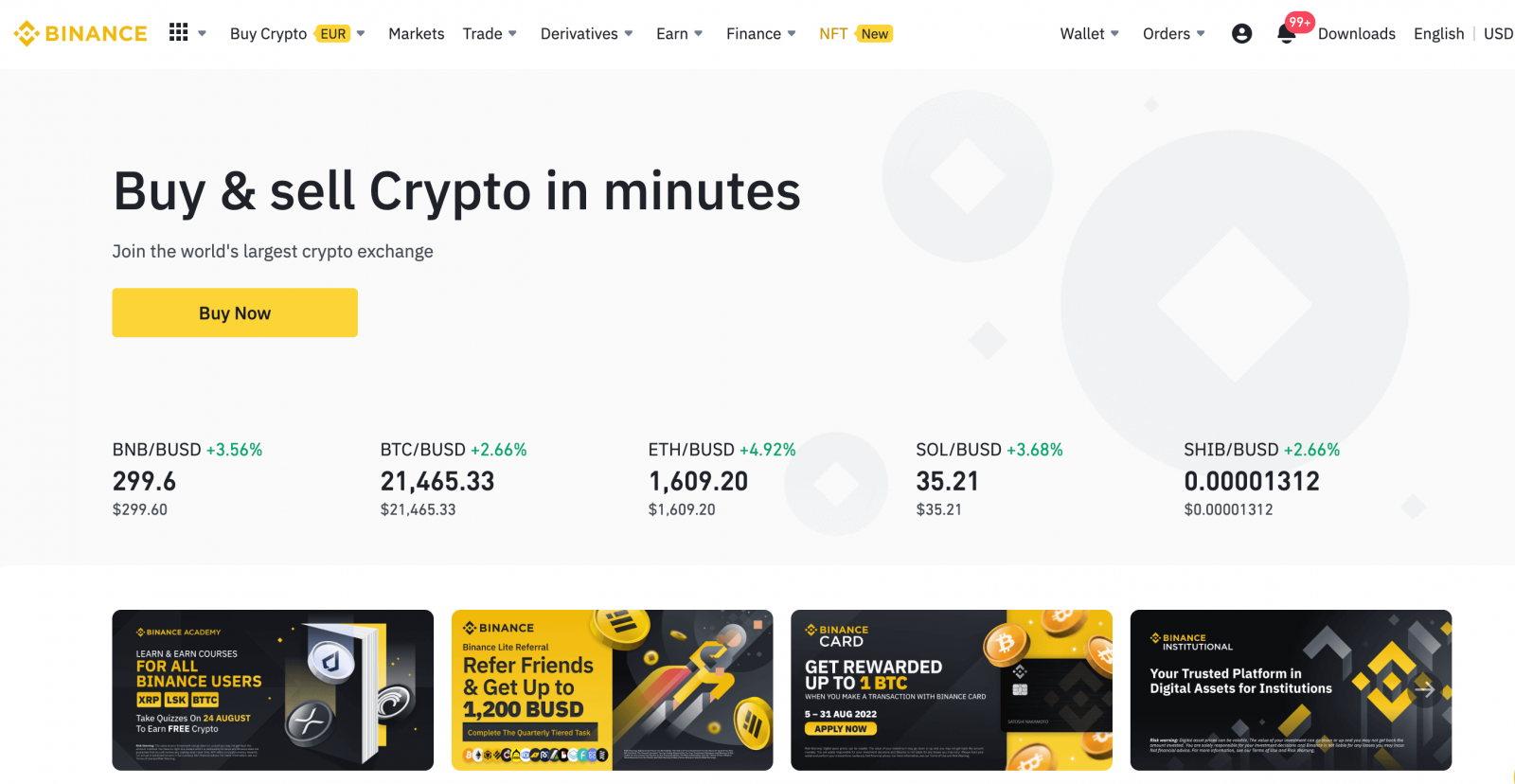
Nakalimot sa akong password sa Binance
Mahimo nimong i-reset ang password sa imong account gikan sa Binance website o App . Palihug timan-i nga alang sa mga hinungdan sa seguridad, ang mga withdrawal gikan sa imong account masuspinde sulod sa 24 oras pagkahuman sa pag-reset sa password.1. Adto sa Binance website ug i-klik ang [ Login ].
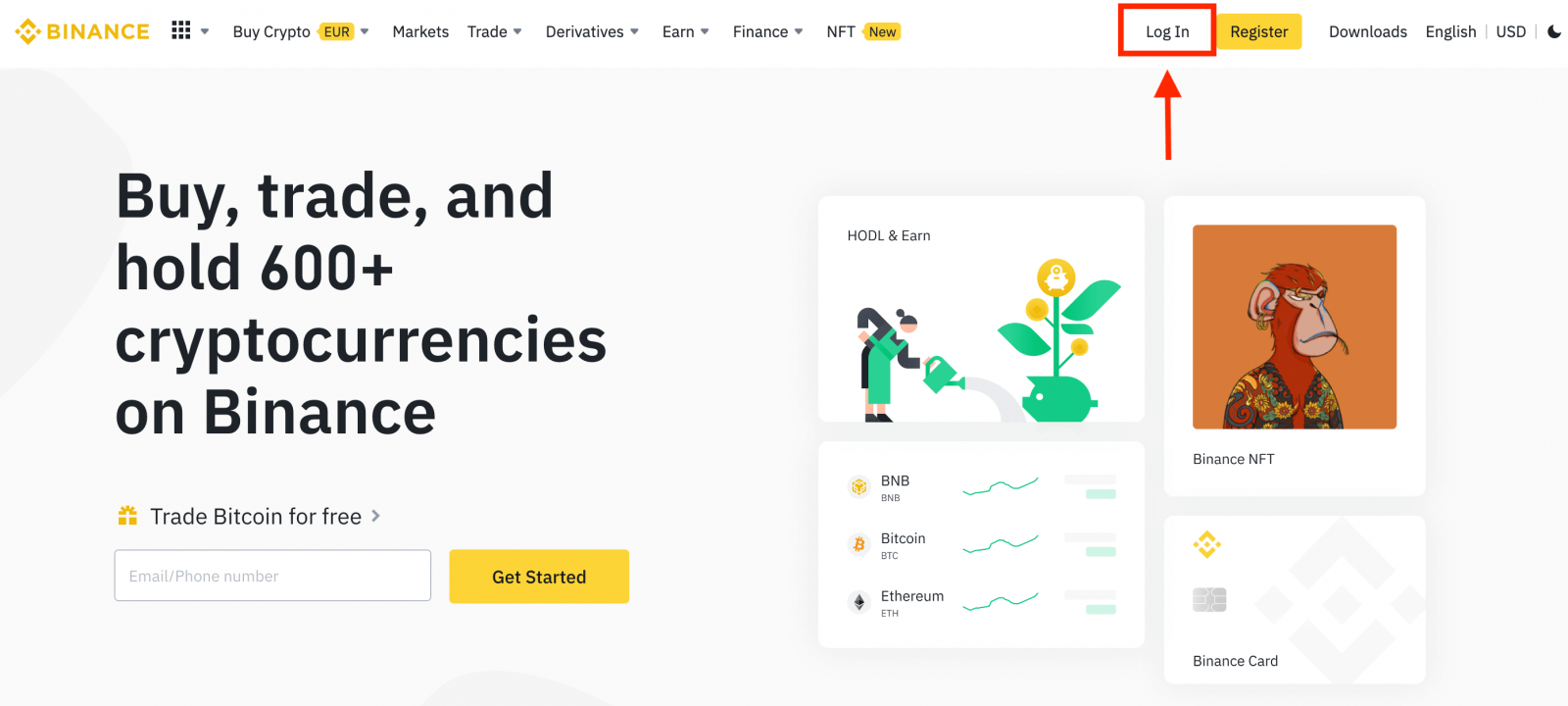
2. Sa login page, i-klik ang [Forgot Password?].
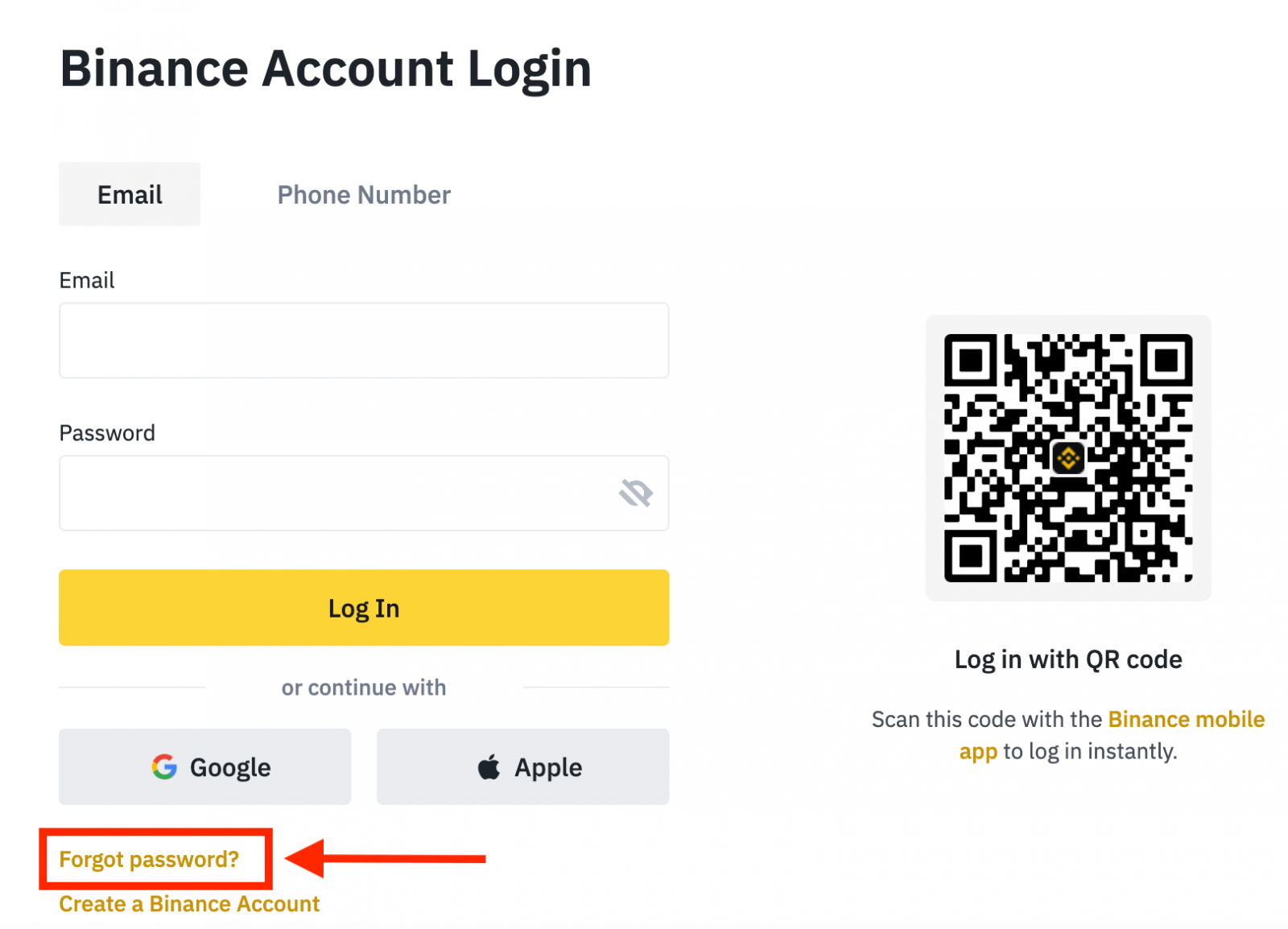
Kung ikaw naggamit sa App, i-klik ang [Forgor password?] sama sa ubos.
 |
 |
 |
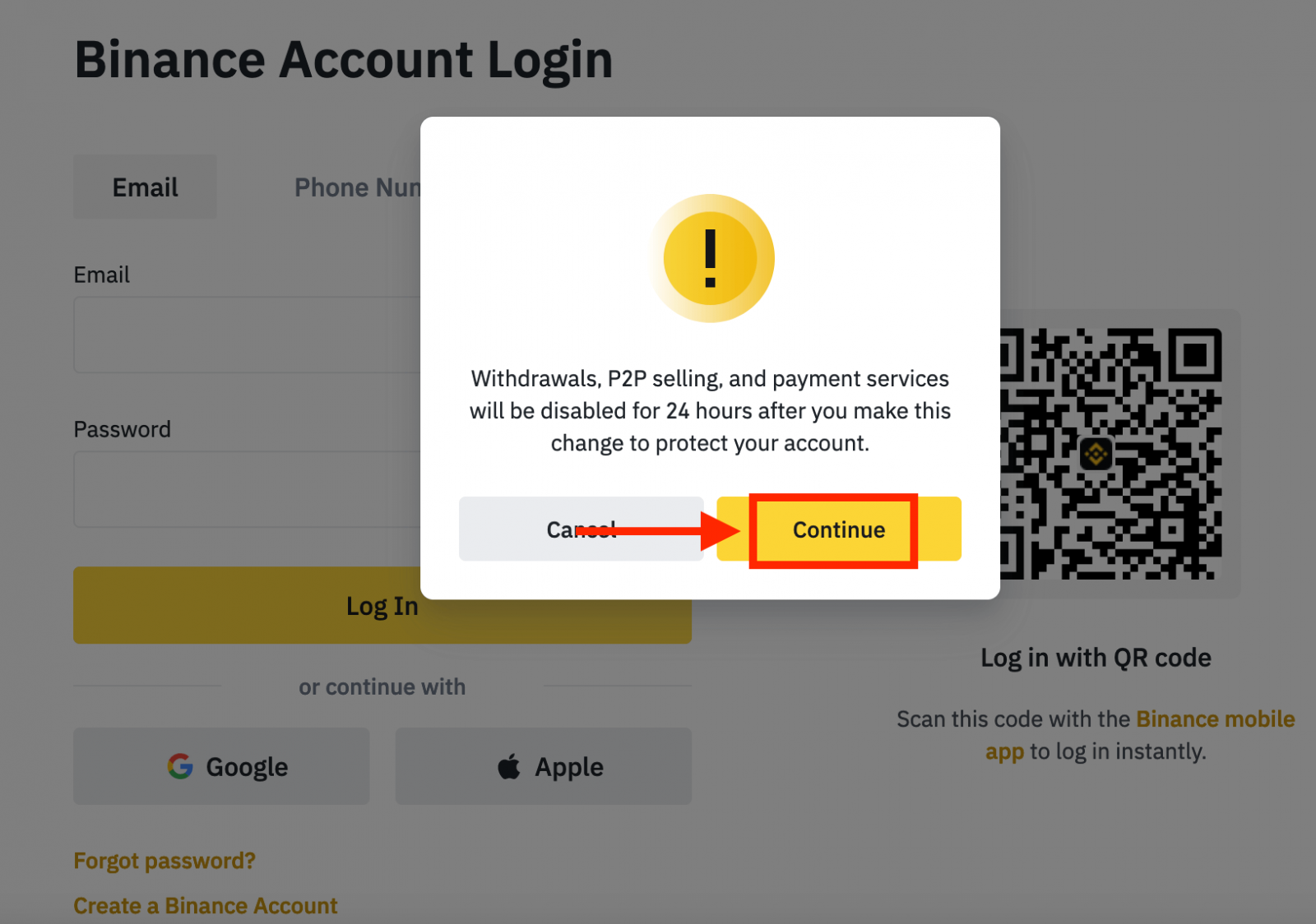
4. Pagsulod sa imong account email o numero sa telepono ug i-klik ang [ Next ].
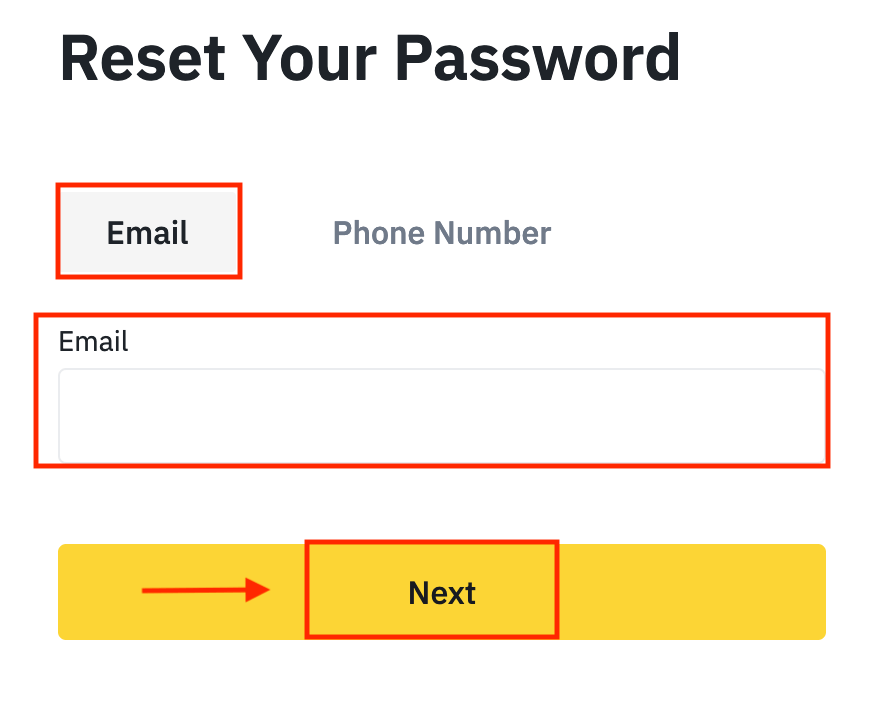
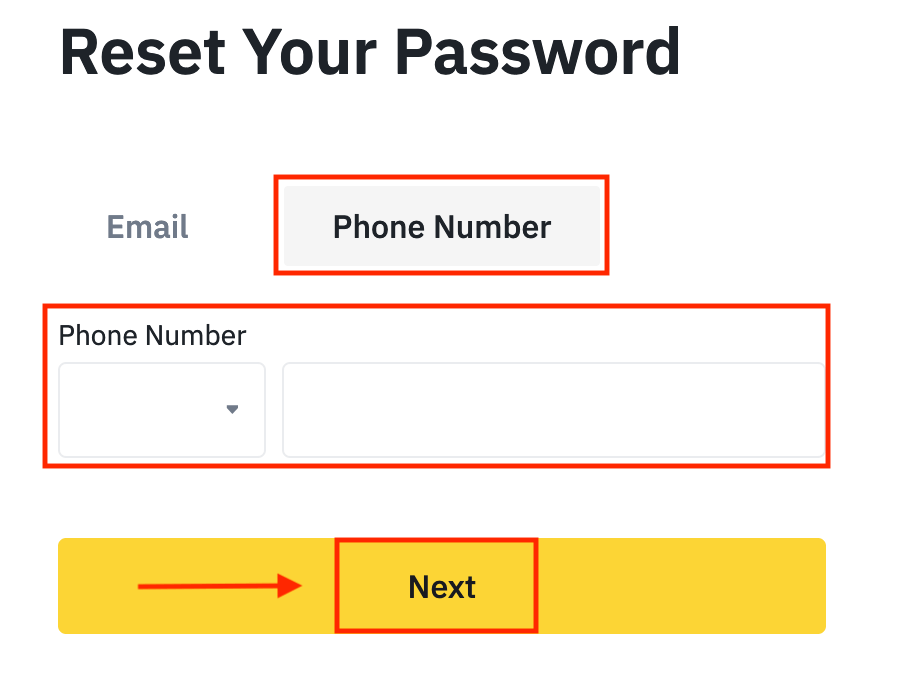
5. Kompletoha ang security verification puzzle.
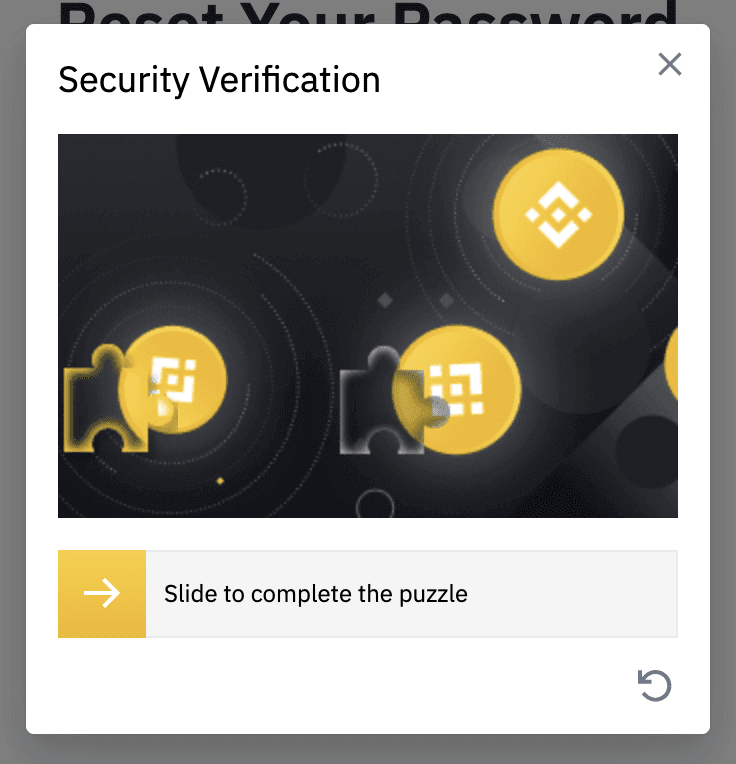
6. Isulod ang verification code nga imong nadawat sa imong email o SMS, ug i-klik ang [ Next ] aron magpadayon.
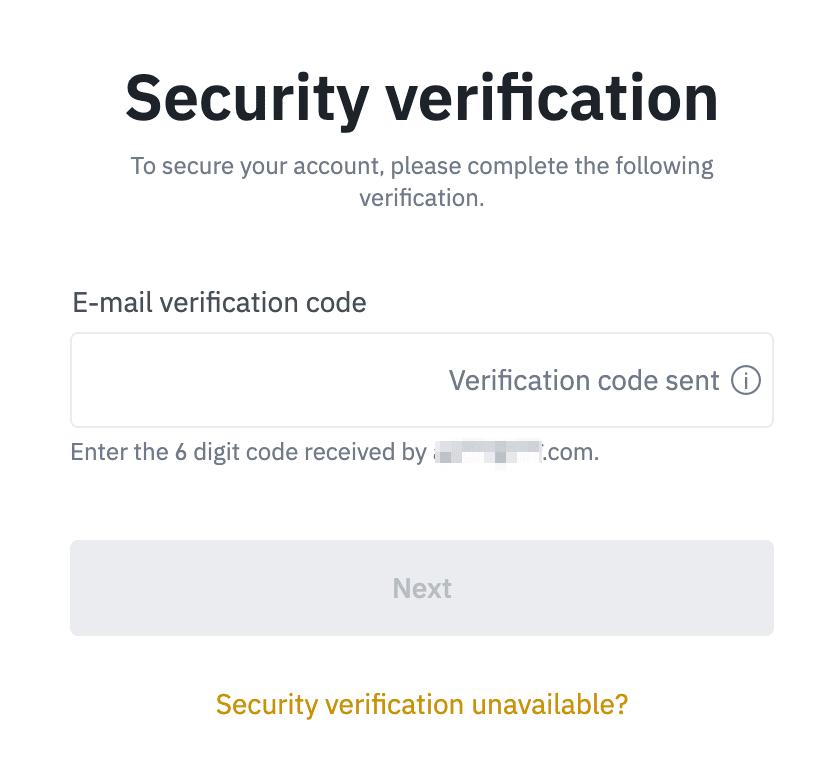
Mga nota
- Kung ang imong account narehistro sa usa ka email ug imong gipagana ang SMS 2FA, mahimo nimong i-reset ang imong password pinaagi sa imong mobile number.
- Kung ang imong account narehistro sa usa ka mobile nga numero ug imong gi-enable ang email 2FA, mahimo nimong i-reset ang login password gamit ang imong email.
7. Isulod ang imong bag-ong password ug i-klik ang [ Next ].
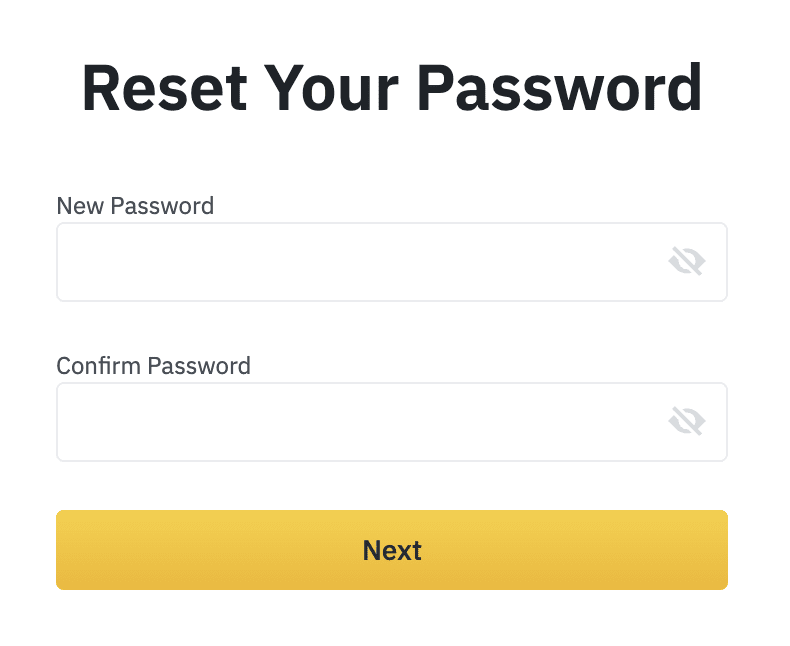
8. Ang imong password malampuson nga na-reset. Palihug gamita ang bag-ong password aron maka-log in sa imong account.
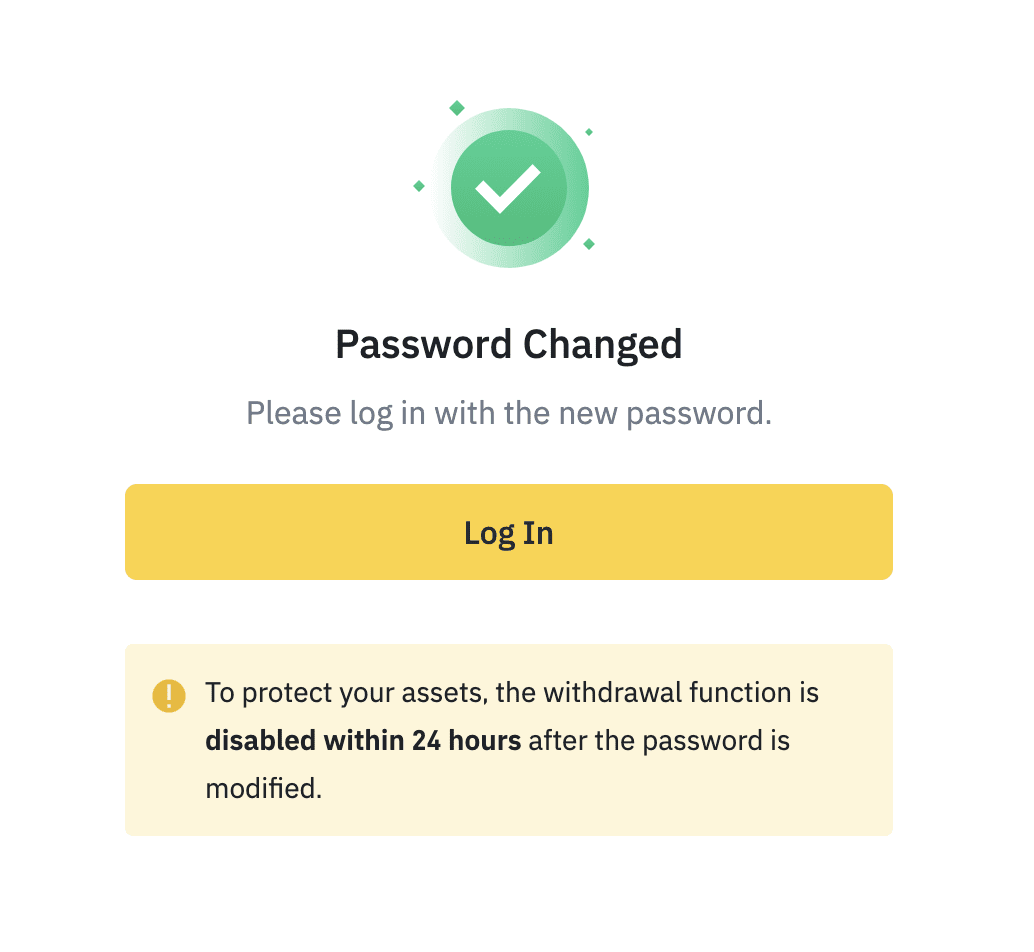
Kanunay nga Gipangutana nga mga Pangutana (FAQ)
Giunsa Pagbag-o ang Email sa Account
Kung gusto nimo usbon ang email nga narehistro sa imong Binance account, palihug sunda ang sunod-sunod nga giya sa ubos.
Pagkahuman sa pag-log in sa imong Binance account, i-klik ang [Profile] - [Seguridad].
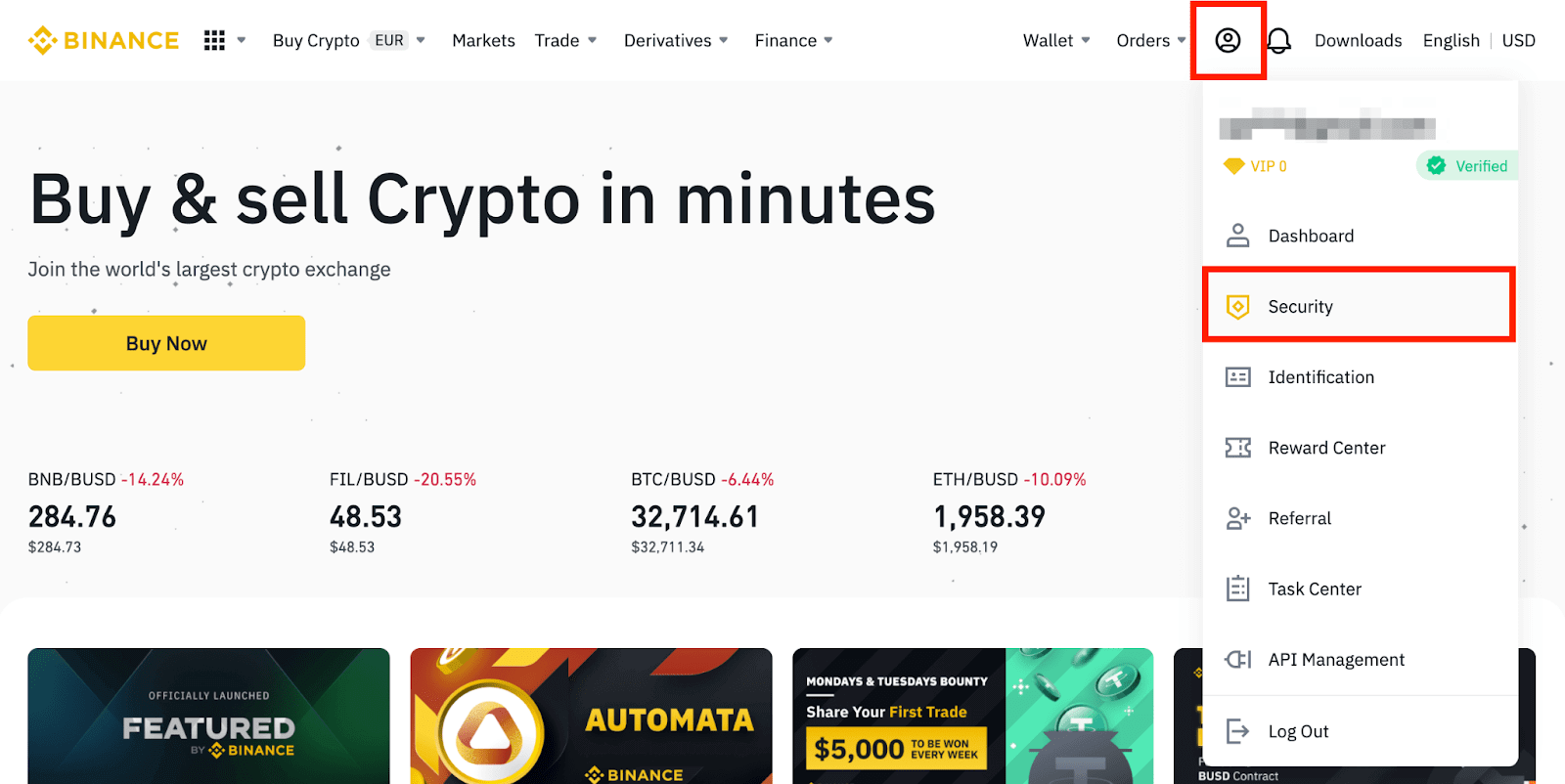
I-klik ang [ Change ] sunod sa [ Email Address ]. Mahimo usab nimo kini ma-access direkta gikan dinhi.
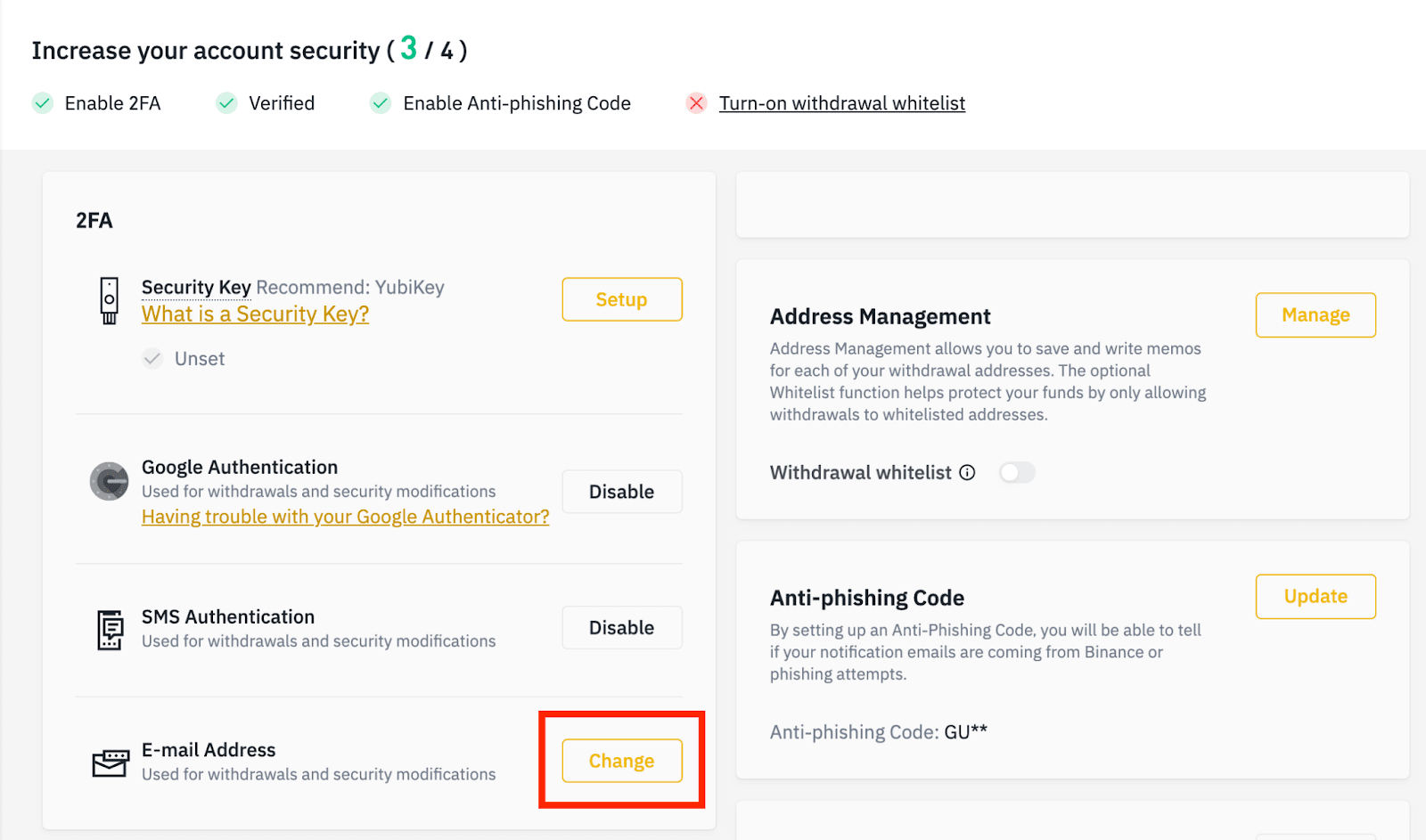
Aron mabag-o ang imong narehistro nga email address, kinahanglan nimo nga gipagana ang Google Authentication ug SMS Authentication (2FA).
Palihug timan-i nga human sa pag-ilis sa imong email address, ang mga withdrawal gikan sa imong account ma-disable sulod sa 48 ka oras alang sa seguridad.
Kung gusto nimo ipadayon, i-klik ang [Next].
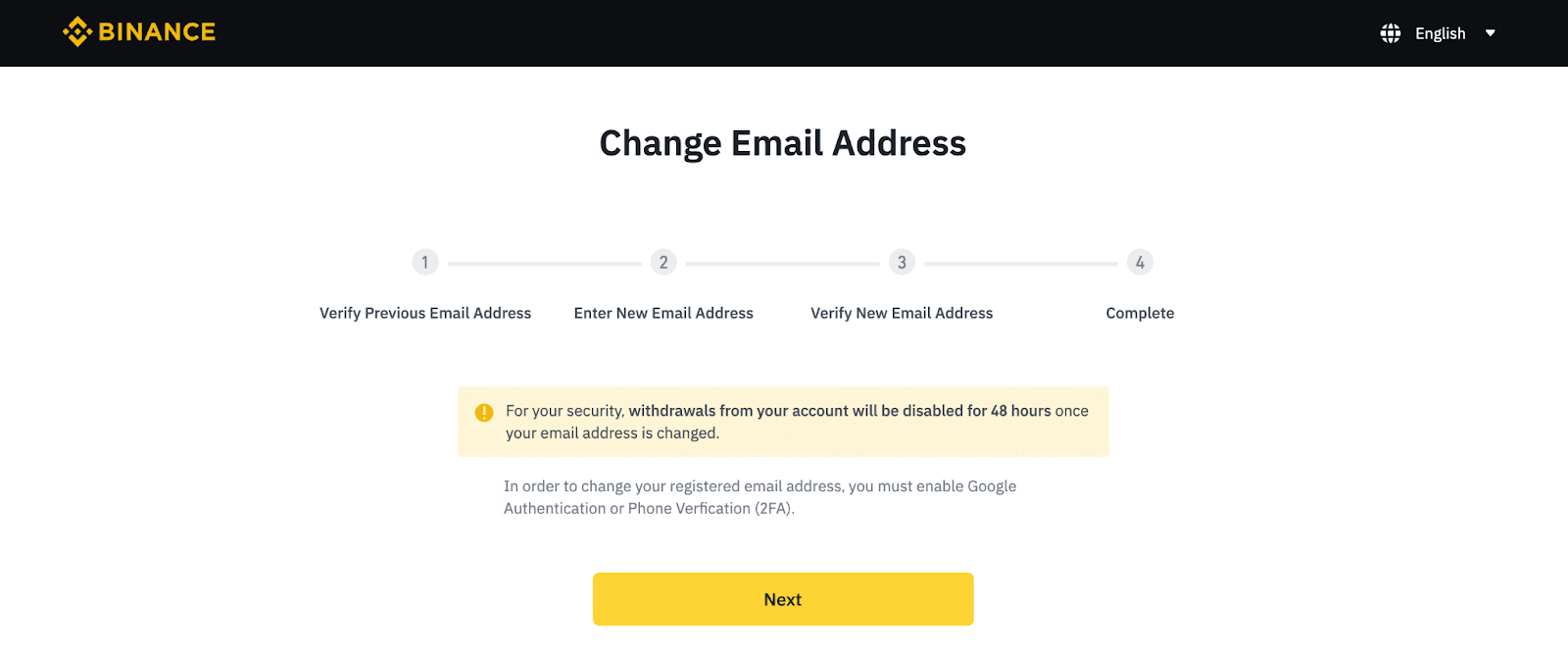
Ngano nga Dili Ko Makadawat Mga Email gikan sa Binance
Kung wala ka makadawat mga email nga gipadala gikan sa Binance, palihug sunda ang mga panudlo sa ubos aron masusi ang mga setting sa imong email:
1. Naka-log in ka ba sa email address nga narehistro sa imong Binance account? Usahay mahimo ka ma-log out sa imong email sa imong mga aparato ug busa dili nimo makita ang mga email ni Binance. Palihug log in ug i-refresh.
2. Nasusi na ba nimo ang spam folder sa imong email? Kung nahibal-an nimo nga ang imong email service provider nagduso sa mga email sa Binance sa imong folder sa spam, mahimo nimong markahan kini nga "luwas" pinaagi sa pag-whitelist sa mga adres sa email sa Binance. Mahimo nimong i-refer ang Giunsa Pag-whitelist ang Binance Emails aron ma-set up kini.
Mga adres sa whitelist:
- [email protected]
- [email protected]
- [email protected]
- [email protected]
- [email protected]
- [email protected]
- [email protected]
- [email protected]
- [email protected]
- [email protected]
- [email protected]
- [email protected]
- [email protected]
- [email protected]
- [email protected]
4. Puno ba ang imong email inbox? Kung naabot na nimo ang limitasyon, dili ka makapadala o makadawat mga email. Mahimo nimong tangtangon ang pipila ka mga daan nga email aron mapahawa ang pipila nga wanang alang sa daghang mga email.
5. Kung mahimo, magparehistro gikan sa komon nga mga domain sa email, sama sa Gmail, Outlook, ug uban pa.
Nganong Dili Ko Makadawat ug SMS Verification Codes
Ang Binance padayon nga nagpauswag sa among SMS Authentication coverage aron mapalambo ang kasinatian sa user. Bisan pa, adunay pipila ka mga nasud ug mga lugar nga wala gisuportahan karon.Kung dili nimo ma-enable ang SMS Authentication, palihog tan-awa ang among Global SMS coverage list aron masusi kung sakop ba ang imong lugar. Kung ang imong lugar wala masakop sa lista, palihug gamita ang Google Authentication isip imong panguna nga two-factor authentication.
Mahimo nimong i-refer ang mosunod nga giya: Unsaon Pag-enable sa Google Authentication (2FA) .
Kung imong gi-enable ang SMS Authentication o ikaw karon nagpuyo sa usa ka nasud o lugar nga naa sa among Global SMS coverage list, pero dili gihapon ka makadawat og SMS code, palihog buhata ang mosunod nga mga lakang:
- Siguruha nga ang imong mobile phone adunay maayong signal sa network.
- I-disable ang imong anti-virus ug/o firewall ug/o call blocker apps sa imong mobile phone nga posibleng maka-block sa among SMS Codes number.
- I-restart ang imong mobile phone.
- Sulayi hinuon ang voice verification.
- I-reset ang SMS Authentication, palihug tan-awa dinhi.
Giunsa Pag-verify ang Account sa Binance
Unsaon Pagkompleto sa Pagpamatuod sa Identidad
Asa nako ma-verify ang akong account?
Mahimo nimong ma-access ang Identity Verification gikan sa [ User Center ] - [ Identification ] o direkta kini nga access gikan dinhi . Mahimo nimong susihon ang imong kasamtangan nga lebel sa pag-verify sa panid, nga nagtino sa limitasyon sa trading sa imong Binance account. Aron madugangan ang imong limitasyon, palihug kompletoha ang tagsa-tagsa nga lebel sa Pag-verify sa Identity.

Unsaon pagkompleto sa Identity Verification? Usa ka lakang-sa-lakang nga giya
1. Log in sa imong Binance account ug i-klik ang [ User Center ] - [ Identification ].
Para sa mga bag-ong tiggamit, mahimo nimong i-klik ang [Get verified] sa homepage direkta.

2. Dinhi imong makita ang [Verified], [Verified Plus], ug [Enterprise Verification] ug ang ilang tagsa-tagsa ka limitasyon sa deposito ug withdrawal. Nagkalainlain ang mga limitasyon sa lainlaing mga nasud. Mahimo nimong usbon ang imong nasud pinaagi sa pag-klik sa buton sunod sa [Residential Country/Region].

3. Human niana, i-klik ang [Start Now] aron ma-verify ang imong account.

4. Pilia ang imong nasud nga pinuy-anan. Palihug siguroha nga ang imong nasud nga pinuy-anan nahiuyon sa imong mga dokumento sa ID.

Makita nimo ang lista sa mga kinahanglanon sa pag-verify para sa imong piho nga nasud/rehiyon. I-klik ang [ Padayon ].

5. Isulod ang imong personal nga impormasyon ug i-klik ang [ Continue ].
Palihug siguroha nga ang tanang impormasyon nga gisulod nahiuyon sa imong ID nga mga dokumento. Dili nimo kini mabag-o kung makumpirma.

6. Sunod, kinahanglan nimo nga i-upload ang mga litrato sa imong mga dokumento sa ID. Palihug pilia ang tipo sa ID ug ang nasud nga gihatag ang imong mga dokumento. Kadaghanan sa mga tiggamit makapili sa pag-verify gamit ang pasaporte, ID card, o lisensya sa pagmaneho. Palihug tan-awa ang tagsa-tagsa nga mga kapilian nga gitanyag alang sa imong nasud.

7. Sunda ang mga instruksyon sa pag-upload sa mga litrato sa imong dokumento. Ang imong mga litrato kinahanglang klarong magpakita sa tibuok ID nga dokumento.
Pananglitan, kung naggamit ka og ID card, kinahanglan nimo nga kuhaan ang mga litrato sa atubangan ug likod sa imong ID card.
Pahinumdom: Palihug i-enable ang access sa camera sa imong device o dili namo mapamatud-an ang imong pagkatawo.

Sunda ang mga instruksyon ug ibutang ang imong ID nga dokumento sa atubangan sa camera. I-klik ang [ Take a photo ] aron makuha ang atubangan ug likod sa imong ID nga dokumento. Palihug siguroha nga ang tanan nga mga detalye klaro nga makita. I-klik ang [ Continue ] aron makapadayon.


8. Human ma-upload ang mga litrato sa dokumento, ang sistema mangayo og selfie. I-klik ang [ Upload File ] aron ma-upload ang kasamtangan nga litrato gikan sa imong computer.

9. Human niana, ang sistema mohangyo kanimo sa pagkompleto sa pag-verify sa nawong. I-klik ang [Padayon] aron mahuman ang pag-verify sa nawong sa imong computer.Palihug ayaw pagsul-ob og kalo, baso, o paggamit og mga filter, ug siguroha nga igo ang suga.

Sa laing paagi, mahimo nimong ibalhin ang imong mouse sa QR code sa ubos nga tuo aron makompleto ang pag-verify sa Binance App. I-scan ang QR code pinaagi sa imong App aron mahuman ang proseso sa pag-verify sa nawong.

10. Human makompleto ang proseso, palihog paghulat nga mapailubon. Susihon sa Binance ang imong datos sa tukma nga panahon. Kung napamatud-an na ang imong aplikasyon, padad-an ka namon usa ka pahibalo sa email.
- Ayaw i-refresh ang imong browser sa panahon sa proseso.
- Mahimo nimong sulayan nga makompleto ang proseso sa Pag-verify sa Identidad hangtod sa 10 ka beses kada adlaw. Kung ang imong aplikasyon gibalibaran 10 ka beses sulod sa 24 oras, palihug paghulat 24 oras aron pagsulay pag-usab.
Kanunay nga Gipangutana nga mga Pangutana (FAQ)
Ngano nga kinahanglan ko maghatag dugang nga kasayuran sa sertipiko
Sa talagsaon nga mga kaso, kung ang imong selfie dili motakdo sa mga dokumento sa ID nga imong gihatag, kinahanglan nimo nga maghatag dugang nga mga dokumento ug maghulat alang sa manual nga pag-verify. Palihug timan-i nga ang manual nga pag-verify mahimong molungtad hangtod sa daghang mga adlaw. Gisagop sa Binance ang usa ka komprehensibo nga serbisyo sa pag-verify sa identidad aron masiguro ang tanan nga mga pondo sa mga tiggamit, busa palihug siguroha nga ang mga materyales nga imong gihatag nagtagbo sa mga kinahanglanon kung imong pun-on ang kasayuran.
Pagpamatuod sa Identidad sa Pagpalit sa Crypto gamit ang Credit/Debit Card
Aron masiguro ang usa ka lig-on ug nagsunod nga agianan sa fiat, ang mga tiggamit nga namalit sa crypto gamit ang mga credit debit card gikinahanglan aron makompleto ang Pag-verify sa Identidad. Ang mga tiggamit nga nakakompleto na sa Pagpamatuod sa Identidad alang sa Binance nga account makahimo sa pagpadayon sa pagpalit sa crypto nga wala'y dugang nga impormasyon nga gikinahanglan. Ang mga tiggamit nga gikinahanglan sa paghatag og dugang nga impormasyon maaghat sa sunod higayon nga sila mosulay sa paghimo og crypto pagpalit gamit ang credit o debit card.
Ang matag lebel sa Pag-verify sa Identidad nga nahuman maghatag ug dugang nga mga limitasyon sa transaksyon sama sa gilista sa ubos. Ang tanan nga mga limitasyon sa transaksyon gitakda sa kantidad sa Euro (€) bisan unsa pa ang gigamit nga fiat currency ug sa ingon gamay nga magkalainlain sa ubang mga fiat currencies sumala sa mga rate sa pagbaylo.
Batakang Impormasyon
Kini nga verification nagkinahanglan sa ngalan sa user, adres, ug petsa sa pagkatawo.
Pagpamatuod sa Identidad sa Nawong
- Limitado sa transaksyon: €5,000/adlaw.
Kini nga lebel sa pag-verify nanginahanglan usa ka kopya sa usa ka balido nga ID sa litrato ug pagkuha usa ka selfie aron pamatud-an ang pagkatawo. Ang pag-verify sa nawong nanginahanglan usa ka smartphone nga adunay Binance App nga na-install o usa ka PC/Mac nga adunay webcam.
Pagpamatuod sa Address
- Limitado sa transaksyon: €50,000/adlaw.
Aron madugangan ang imong limitasyon, kinahanglan nimo nga makompleto ang imong Identity Verification ug Address Verification (pamatuod sa adres).
Kung gusto nimo nga dugangan ang imong inadlaw nga limitasyon nga mas taas kaysa €50,000/adlaw , palihog kontaka ang suporta sa kustomer.
Ngano nga kinahanglan nako nga makompleto ang [Verified Plus] Verification?
Kung gusto nimo nga dugangan ang imong mga limitasyon sa pagpalit ug pagbaligya sa crypto o pag-abli sa daghang mga bahin sa account, kinahanglan nimo nga makompleto ang [Verified Plus] nga pag- verify. Sunda ang mga lakang sa ubos:
Isulod ang imong adres ug i-klik ang [ Continue ].

I-upload ang imong pamatuod sa adres. Mahimo kini nga imong bank statement o utility bill. I-klik ang [ Kumpirma ] aron isumite.

I-redirect ka balik sa [Personal Verification] ug ang verification status magpakita isip [Under Review] . Palihug paghulat nga mapailubon nga kini maaprobahan.


